Плановите задачи за Windows 10 са създадени отОС, както и от потребителите. Задачите, които Windows 10 създава, са за изпълнение на основни услуги, проверка за актуализации и периодична проверка / гарантиране, че Windows 10 е активиран. Ако някога прегледате списъка с планирани задачи в приложението Scheduler Task, ще видите, че има доста от тях и всички те вървят безшумно. Рядко се случва някоя задача да показва, че тя се е изпълнила. Само когато не успеете, можете да видите известие, но дори и това не е дадено. Ако искате да получите сигнал, когато дадена задача приключи, трябва ръчно да я добавите.
Тъй като трябва ръчно да добавите сигнала за приключване на задачата, не можете да го направите за всички задачи в един ход. Трябва да добавите ръчно сигнала като действие за всяка задача.
Създаване на предупреждение
Предупреждението, което виждате, ще бъде основно показано вКомандния ред. Не можете лесно да го насочите през центъра за действие на Windows 10, но има малко сложна работа, ако искате и сигналът да изглежда добре.
Първо, създайте задачата, за която искате да получите предупреждението. Когато приключите, отворете раздела Действия и добавете ново действие. Това действие трябва да е последното в списъка.
Щракнете върху бутона „Ново“ в долната част на раздела „Действие“ и изберете „Стартиране на програма“ в падащото меню „Действие“. В полето Program / Script въведете 'cmd'.
В полето Добавяне на аргументи използвайте следния шаблон;
/C TITLE Title-of-alert &ECHO.&ECHO.&ECHO Message-of-alert &ECHO.&ECHO.&TIMEOUT alert-duration

Трябва да се промени;
- Заглавие-на-сигнал
- Съобщение-на-сигнал
- Сигнал-продължителност
Полетата, които трябва да промените са достане се обяснява с изключение на „Времетраене на предупреждение“. Това определя за секунди колко дълго прозорецът на командния ред остава отворен, преди автоматично да се затвори. Можете също да го затворите, като докоснете който и да е клавиш.
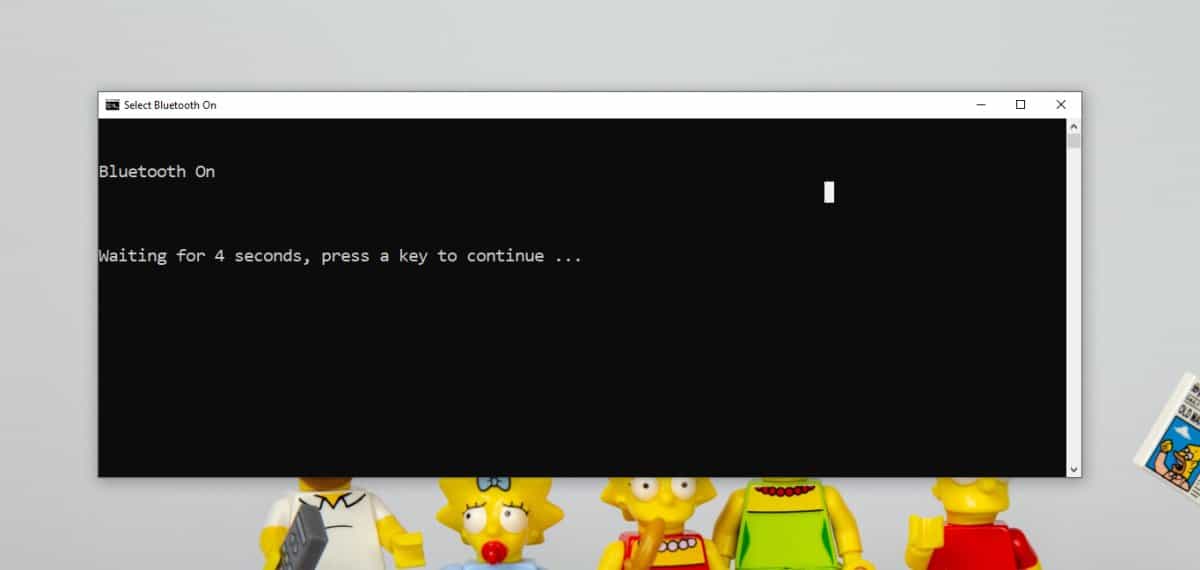
Използване на сигнали за Windows 10
Показване на сигнал чрез предупреждения на Windows 10, т.е. известяването на тост изисква използване на скрипт PowerShell и скриптът ще изисква модул PowerShell, за да работи. Подробно описах целия процес на инсталиране на модула BurntToast и как да го използвам за създаване на известие за тост. Можете да видите, че настройването му изисква да намерите икона, ако искате тя също да изглежда добре.
След като сте готови сценария PowerShell, виетрябва да създадете пакетен скрипт, който може да го стартира, тъй като скриптове PowerShell не могат да се стартират автоматично в Windows 10. Този пакетен скрипт е това, което трябва да добавите като действие за задача.




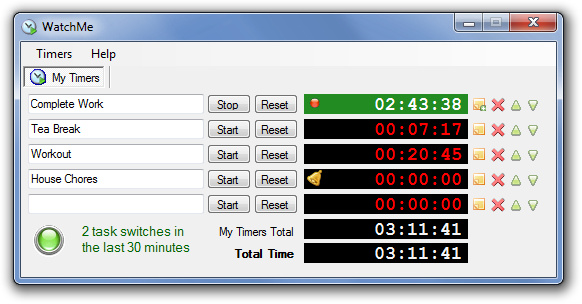








Коментари